Book Creator
Ohjeet Book Creator -kirjan luomiseen
1. Avaa sovellus. Etusivulta löydät tutoriaalikirjan, jossa on ohjeet kirjan luomiseen. Voit lukea ohjekirjan tai lähteä tekemään suoraan uutta kirjaa. Uuden kirjan luot kohdasta "New book".
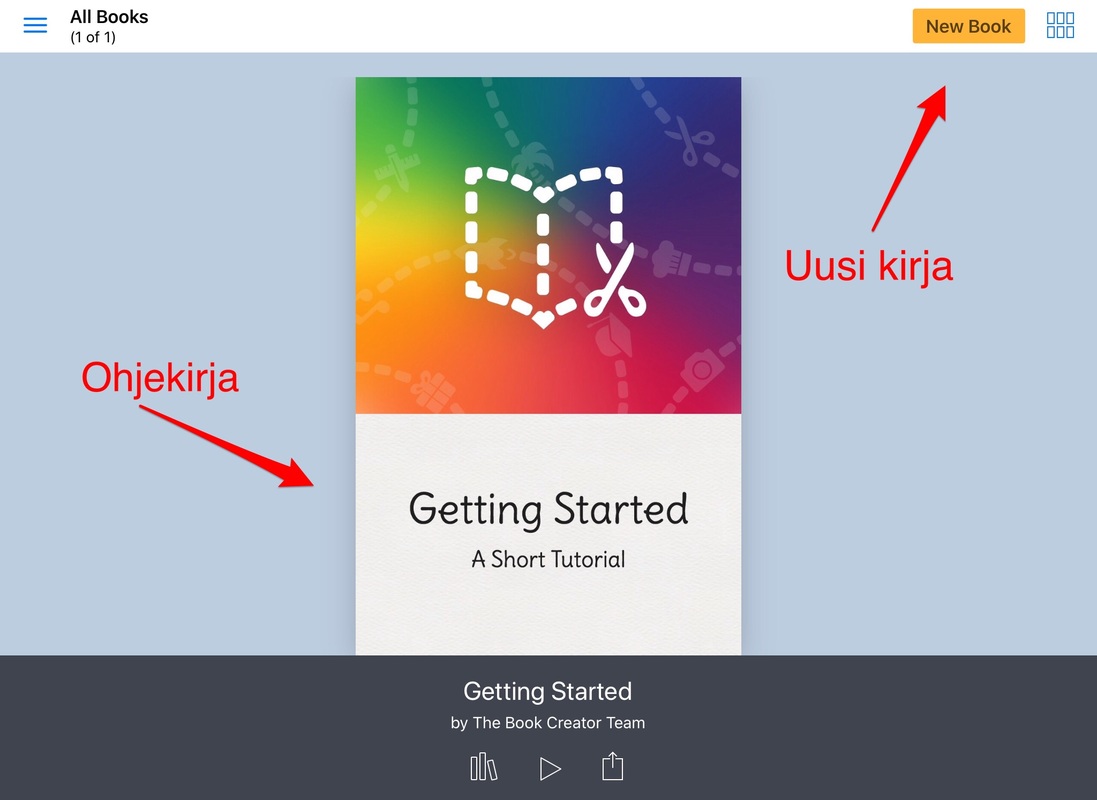
2. Valitse kirjallesi muoto, eli millaisia (pysty-, vaaka- tai neliö) haluat sivujen olevan. Ilmaisversiossa vaihtoehtoja on kolme (ylärivi). Maksullisessa versiossa voi tehdä myös sarjakuvia (alarivi).
Maksullisessa versioissa on mahdollista myös yhdistellä oppilaiden eri laitteilla tekemiä kirjoja yhdeksi kirjaksi. Tällöin oppilaiden tulee kuitenkin aluksi valita sama muoto kirjaansa, jotta yhdistäminen onnistuu.
Valitse klikkaamalla.

3. Lähde työstämään kirjaa. Aloita valitsemalla + ja päätä, millaista sisältöä haluat kirjaasi luoda. Kun olet luonut esimerkiksi tekstiä ja lisännyt sen, voit muokata väriä, kokoa yms. i -kuvakkeella.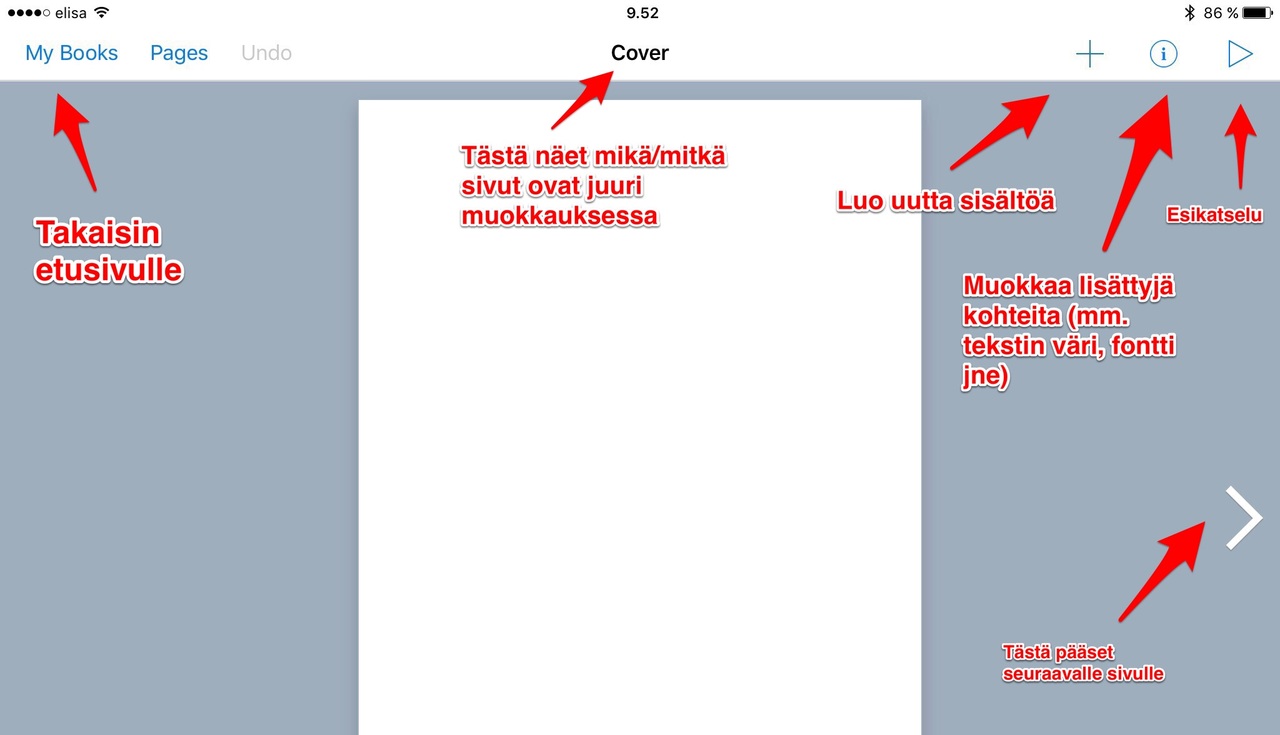
Lisää ohjeita ja vinkkejä Book Creatorin käyttöön löytyy sovelluksen tekijän omilta sivuilta:
https://bookcreator.com/
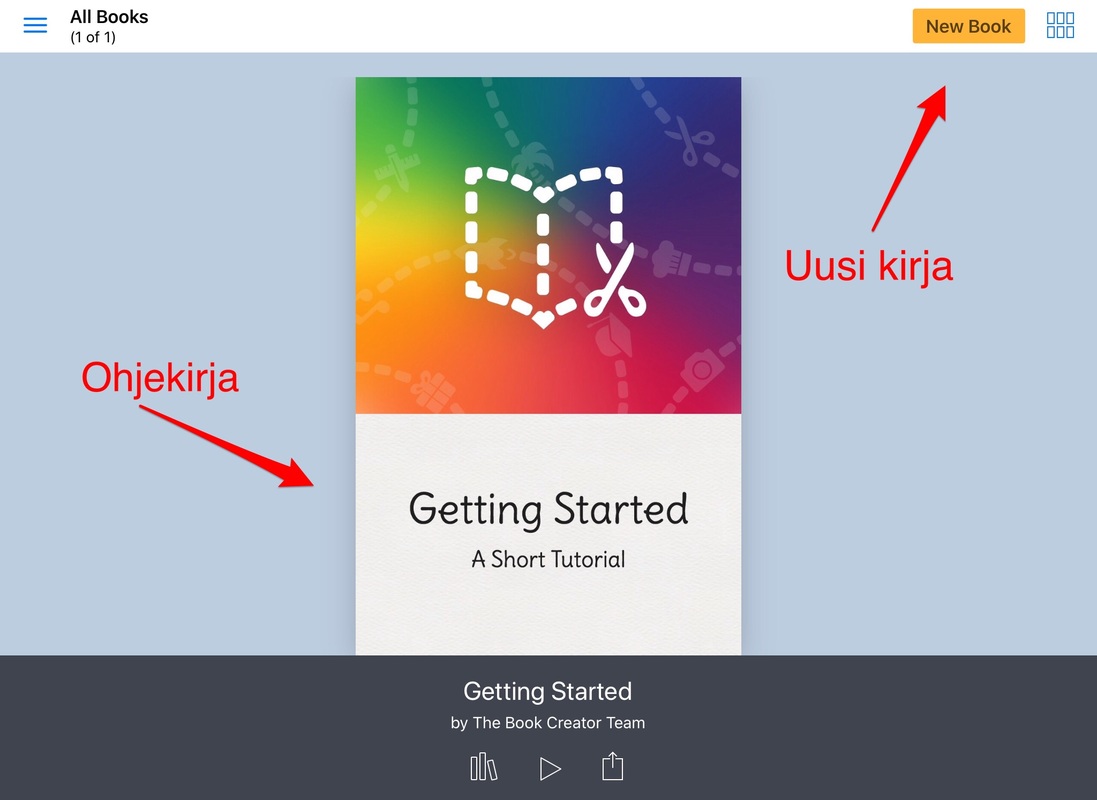
2. Valitse kirjallesi muoto, eli millaisia (pysty-, vaaka- tai neliö) haluat sivujen olevan. Ilmaisversiossa vaihtoehtoja on kolme (ylärivi). Maksullisessa versiossa voi tehdä myös sarjakuvia (alarivi).
Maksullisessa versioissa on mahdollista myös yhdistellä oppilaiden eri laitteilla tekemiä kirjoja yhdeksi kirjaksi. Tällöin oppilaiden tulee kuitenkin aluksi valita sama muoto kirjaansa, jotta yhdistäminen onnistuu.
Valitse klikkaamalla.

3. Lähde työstämään kirjaa. Aloita valitsemalla + ja päätä, millaista sisältöä haluat kirjaasi luoda. Kun olet luonut esimerkiksi tekstiä ja lisännyt sen, voit muokata väriä, kokoa yms. i -kuvakkeella.
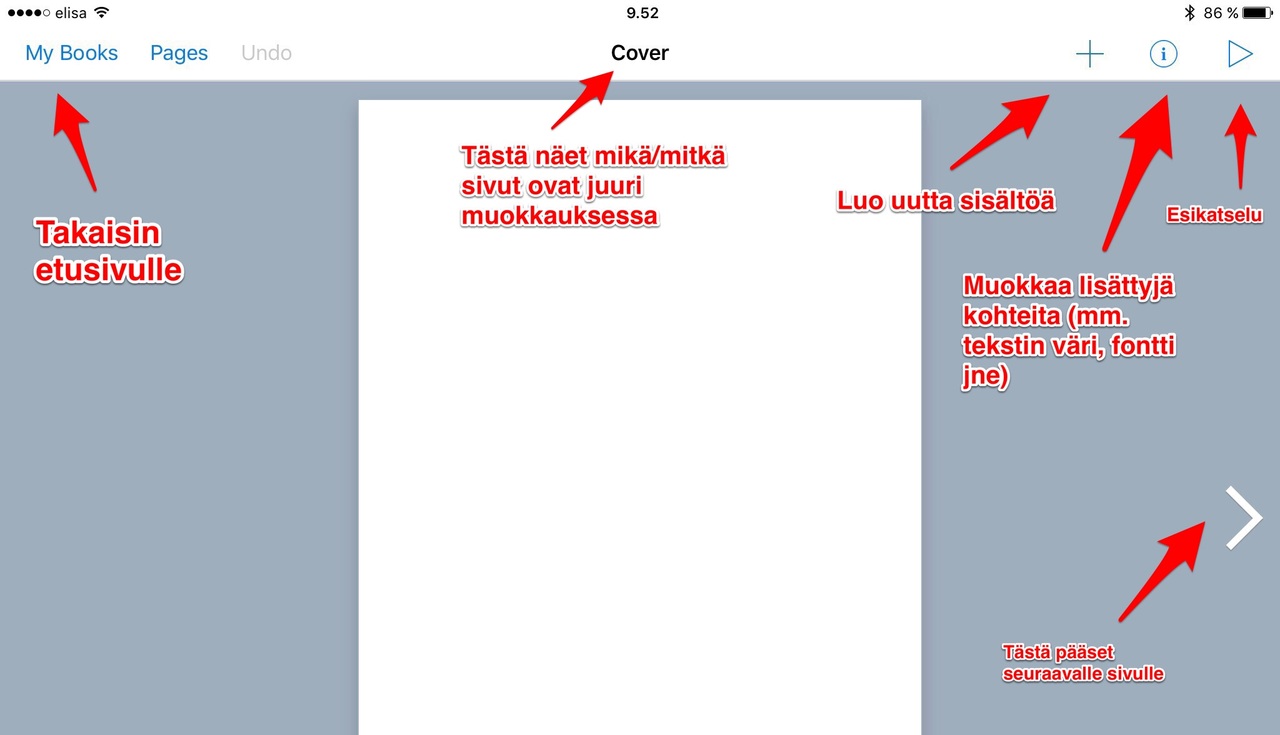
Lisää ohjeita ja vinkkejä Book Creatorin käyttöön löytyy sovelluksen tekijän omilta sivuilta:
https://bookcreator.com/
Kirjan tallentaminen
Kun työstät kirjaa, sinun ei tarvitse tallentaa sitä välillä, vaan kirja tallentuu sovellukseen automaattisesti.
Kun kirja on valmis, voit halutessasi ottaa kirjan itsellesi talteen esimerkiksi johonkin käyttämääsi pilvipalveluun tai iBooksiin.
1. Kun haluat ottaa kirjan talteen, palaa etusivulle vasemman yläkulman "My books" -kuvakeen kautta. Pääset tallentamaan kirjasi lähetyslaatikon kautta.
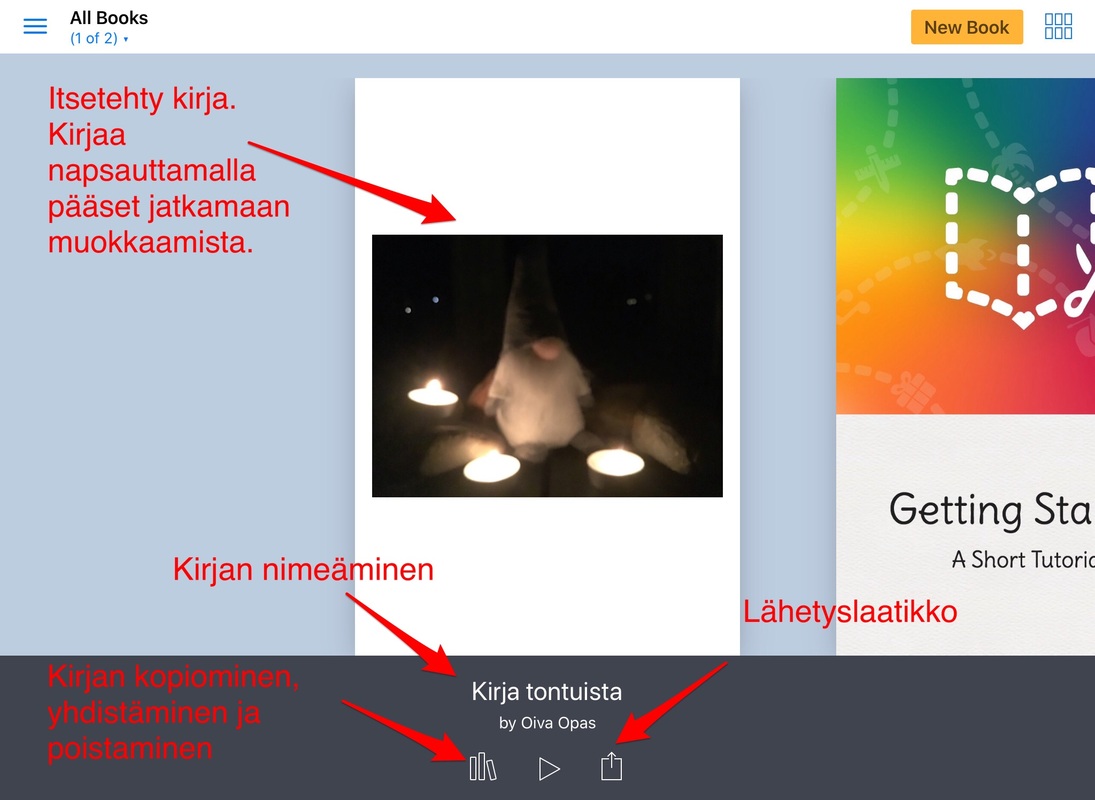

2. Valitse tallennusmuoto:

-Export as ePub: valitse tämä, jos haluat säilyttää kirjan muokkausmahdollisuuden tai tallentaa sen esimerkiksi iBooksiin. Huom! Jotta voit avata ePub-muotoisen tiedoston, tarvitset esimerkiksi tietokoneelle tähän sopivan lukuohjelman
-Export as PDF: valitse tämä, jos haluat tallentaa valmiin kirjan. PDF-muoto avautuu helposti myös esimerkiksi tietokoneella.
-Export as video: valitse tämä, jos haluat tehdä kirjastasi videon. Video näyttää kutakin sivua n. 2 sekuntia, minkä jälkeen sivut kääntyvät automaattisesti. Videon voi viedä vaikka Peda.net-sivulle.
3. Kun olet valinnut muodon, päätä mihin kirja tallennetaan. Tallennusvaihtoehtoja ovat mm. pilvipalvelut tai iPadilta löytyvä iBooks. Voit myös AirDropata kirjan toiselle käyttäjälle, joka tallentaa kirjan.
Käytännön esimerkki:
Teimme oppilaiden kanssa sähköiset kirjat nettikiusaamisesta. Kun kirja oli valmis, oppilaat AirDroppasivat kirjat minulle PDF-muodossa. Kun oppilas lähetti kirjan, otin sen vastaan ja valitsin tallennuspaikaksi Dropboxin. Dropboxista kirjojen eteenpäin siirtämiseen oli useita vaihtoehtoja, kuten lataaminen tietokoneelle (ja tulostus) tai tallennus peda.nettiin.
Kun kirja on valmis, voit halutessasi ottaa kirjan itsellesi talteen esimerkiksi johonkin käyttämääsi pilvipalveluun tai iBooksiin.
1. Kun haluat ottaa kirjan talteen, palaa etusivulle vasemman yläkulman "My books" -kuvakeen kautta. Pääset tallentamaan kirjasi lähetyslaatikon kautta.
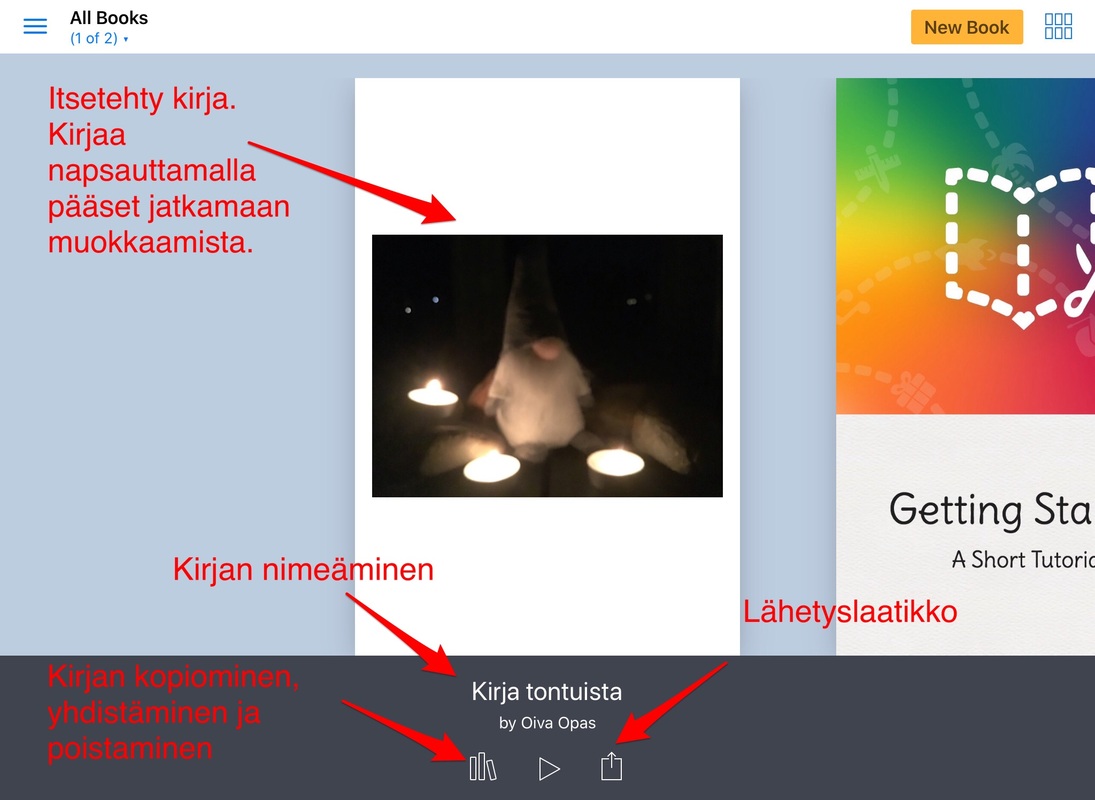

2. Valitse tallennusmuoto:

-Export as ePub: valitse tämä, jos haluat säilyttää kirjan muokkausmahdollisuuden tai tallentaa sen esimerkiksi iBooksiin. Huom! Jotta voit avata ePub-muotoisen tiedoston, tarvitset esimerkiksi tietokoneelle tähän sopivan lukuohjelman
-Export as PDF: valitse tämä, jos haluat tallentaa valmiin kirjan. PDF-muoto avautuu helposti myös esimerkiksi tietokoneella.
-Export as video: valitse tämä, jos haluat tehdä kirjastasi videon. Video näyttää kutakin sivua n. 2 sekuntia, minkä jälkeen sivut kääntyvät automaattisesti. Videon voi viedä vaikka Peda.net-sivulle.
3. Kun olet valinnut muodon, päätä mihin kirja tallennetaan. Tallennusvaihtoehtoja ovat mm. pilvipalvelut tai iPadilta löytyvä iBooks. Voit myös AirDropata kirjan toiselle käyttäjälle, joka tallentaa kirjan.
Käytännön esimerkki:
Teimme oppilaiden kanssa sähköiset kirjat nettikiusaamisesta. Kun kirja oli valmis, oppilaat AirDroppasivat kirjat minulle PDF-muodossa. Kun oppilas lähetti kirjan, otin sen vastaan ja valitsin tallennuspaikaksi Dropboxin. Dropboxista kirjojen eteenpäin siirtämiseen oli useita vaihtoehtoja, kuten lataaminen tietokoneelle (ja tulostus) tai tallennus peda.nettiin.
Tärkeä käytännön huomio!
Book Creatorin ilmaisversiossa voi kerrallaan olla vain kaksi kirjaa, tutoriaali ja oma kirja. Mikäli halutaan tehdä uusi kirja, pitää edellinen kirja poistaa. Helpoiten poistaminen onnistuu poistamalla koko sovellus ja lataamalla se uudelleen. Ilmaisversiossa kirjan/sivujen poistaminen kerralla ei onnistu, vaan poisto pitää tehdä teksti, kuva jne. kerrallaan.
Kyseessä on kuitenkin erittäin helppokäyttöinen sovellus, jolla saa nopeasti näyttävää tulosta. Mikäli koulu innostuu Book Creatorista, kannattaa harkita maksullisen version lataamista. Siinä kirjojen määrä on rajaton, kirjapohjia on enemmän ja esimerkiksi poistaminen on helpompaa.
Kyseessä on kuitenkin erittäin helppokäyttöinen sovellus, jolla saa nopeasti näyttävää tulosta. Mikäli koulu innostuu Book Creatorista, kannattaa harkita maksullisen version lataamista. Siinä kirjojen määrä on rajaton, kirjapohjia on enemmän ja esimerkiksi poistaminen on helpompaa.